Was ist der CAT-Befehl unter Linux und wie wird er verwendet?
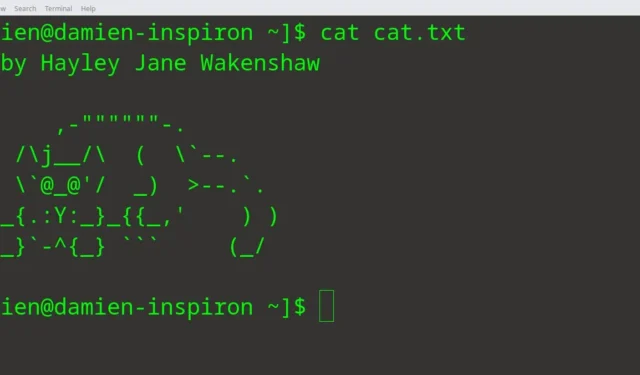
Der catBefehl ist die grundlegendste Methode von Linux, Dateien miteinander zu kombinieren. Es ist die Abkürzung für conCATenation, aber dahinter steckt mehr als nur das Kopieren und Einfügen einer Datei neben der anderen.
Grundformat für den CAT-Befehl
Normalerweise verwenden Sie den Befehl so cat:
cat file1 file2 file3 > output
Die Reihenfolge zum Anhängen von Dateien nebeneinander basiert auf der Reihenfolge, in der Sie die Dateien im Befehl geschrieben haben. Wenn Sie in diesem Beispiel die Datei „Ausgabe“ öffnen, folgt auf den Inhalt von „Datei1“ „Datei2“, dann „Datei3“ usw.
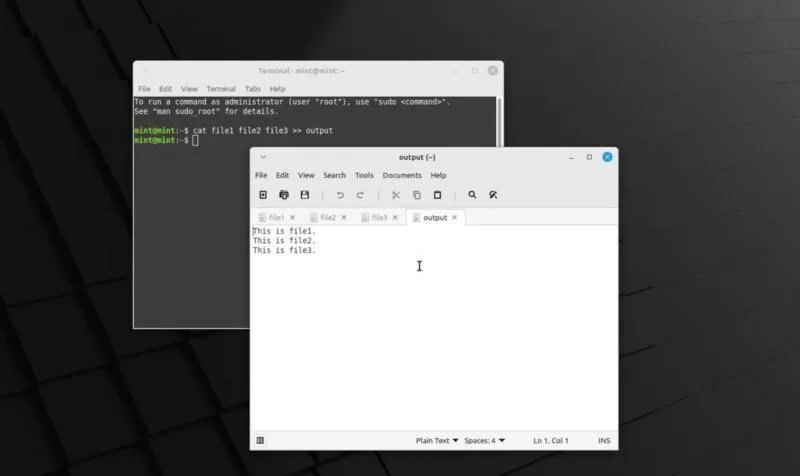
Sie können so viele Dateien hinzufügen, wie Sie möchten, solange Ihr Dateisystem die letztendliche Größe der Ausgabe unterstützt.
Außerdem müssen Sie, wie bei allen Linux-Terminalbefehlen, beim Hinzufügen die Dateierweiterung angeben. Wenn Sie beispielsweise mit JSON-Dateien arbeiten und zwei davon kombinieren möchten, müssen Sie sie wie folgt eingeben Das:
cat file1.json file2.json > combined_file.json
CAT ohne den Ausgabeteil
Für catist der Ausgabeteil optional. Durch das Entfernen dieses Teils wird der Inhalt jeder Datei im Terminal ausgedruckt.
Sie können dies auch für einzelne Dateien tun. Bedenken Sie, dass Sie den Inhalt hier nicht wie bei DOC- oder TXT-Dateien in einem Texteditor bearbeiten können . Der catBefehl ähnelt eher einem Textdatei-Viewer als einem Editor.
CAT-Befehlsflags
Es gibt sechs Flags, die Sie verwenden können, wann immer Sie CAT unter Linux verwenden:
-
-nZählen Sie jede Zeile beginnend bei 1 auf. -
-bZählen Sie nur die Zeilen auf, die Zeichen enthalten. -
-sDrücken Sie mehrere aufeinanderfolgende Leerzeilen in eine Leerzeile. -
-eMarkieren Sie das Ende jeder Zeile. -
-qZeigt keine Meldung an, wenn CAT keine Eingabedatei finden kann. -
-tTabulatorzeichen als anzeigen^I.
Wir gehen durch, wie die einzelnen Funktionen funktionieren und wie Sie sie verwenden können.
Verwenden des Flags -n
Das -nFlag zählt den Inhalt einer Datei pro Zeile auf und gibt ihn auf dem Terminal aus. Die Datei selbst wird nicht bearbeitet.
cat -n file1.txt
Sie können die Ausgabe (mit Aufzählung) jedoch trotzdem speichern, indem Sie Folgendes tun:
cat -n file1.txt > file2.txt
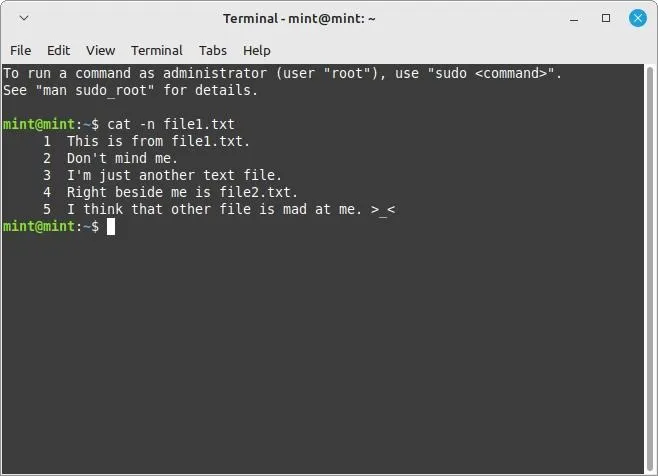
Dadurch wird der Inhalt von „file1.txt“ aufgelistet und in „file2.txt“ gespeichert.
Sie können auch mehrere Dateien zusammen auflisten. Der catBefehl zählt nach dem Ende der ersten Datei weiter. Wenn die erste Datei mit 33 endet, beginnt die nächste Datei mit 34 und so weiter.
Verwendung des Flags -b
Das Problem mit dem -nFlag besteht darin, dass es auch leere Zeilen auflistet. Wenn Sie eine Datei mit viel Leerraum für das Layout oder die Lesbarkeit hatten, benötigen Sie -bstattdessen die Flagge.
cat -b file1.txt
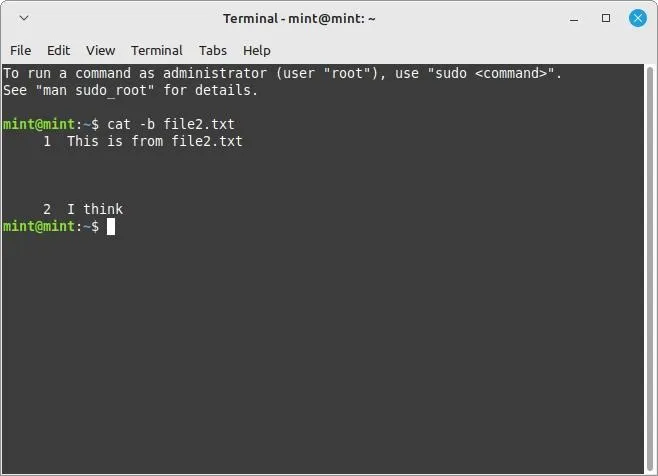
Das Format der -bFlagge funktioniert genauso wie das der -nFlagge. Wenn Sie die beiden zusammen verwenden, -büberschreibt die Flagge außerdem die -nFlagge, unabhängig davon, wie Sie sie bestellen.
Verwendung des Flags -s
Das -sFlag ist ein weiteres praktisches catBefehlsflag, wenn in Ihren Dateien viel Leerraum vorhanden ist. Dabei werden alle sich wiederholenden Leerzeichen auf ein einziges reduziert, was die Lesbarkeit erleichtert.
cat -s file2.txt
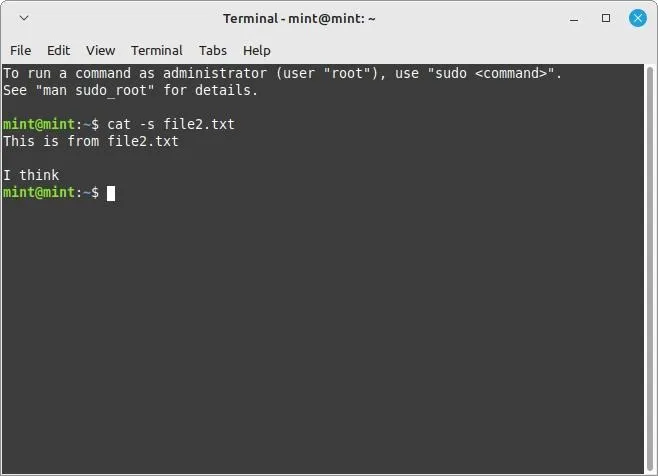
Dieses Flag sucht nach mindestens zwei aufeinanderfolgenden Leerzeilen, bevor es diese zusammenführt. Wenn Ihre Datei zwischen zwei gefüllten Zeilen eine einzelne Leerzeile enthält, wird diese übersprungen und nach der nächsten gesucht.
Verwendung des Flags -e
Das -eFlag findet das Ende jeder Zeile und fügt $am Ende jeder Zeile ein hinzu.
cat -e file1.txt
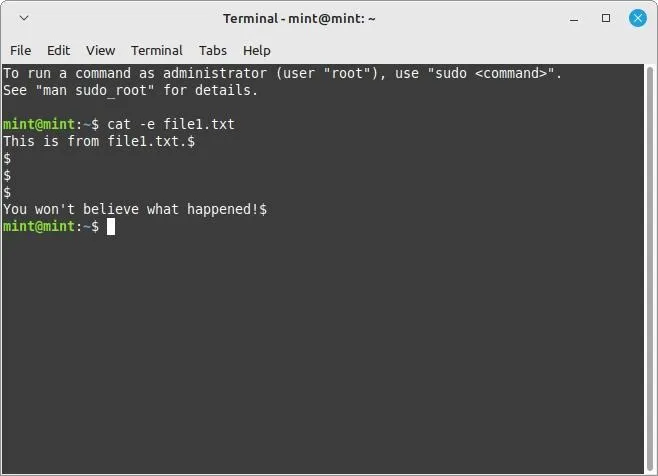
Dieses Flag erleichtert die Arbeit mit Ihren Textdateien, wenn Sie reguläre Ausdrücke oder Regex verwenden . Sie können ein zusätzliches Skript oder Programm den Inhalt der gespeicherten Datei lesen lassen und die Enden mithilfe von Regex überprüfen.
Denken Sie daran, dass die -eFlagge am Ende jeder leeren Zeile auch ein hinzufügt $. Sie können dies also zusätzlich verwenden, -sdamit alles übersichtlicher aussieht.
Verwendung des Flags -t
Das -tFlag ähnelt dem -eFlag, sucht jedoch stattdessen nach dem „Tabulatorzeichen“ und ersetzt es durch ein ^I. Das Tolle an dieser Flagge ist, dass sie „Tab“ vom „doppelten Leerzeichen“ unterscheiden kann.
cat -t file1.txt > file2.txt
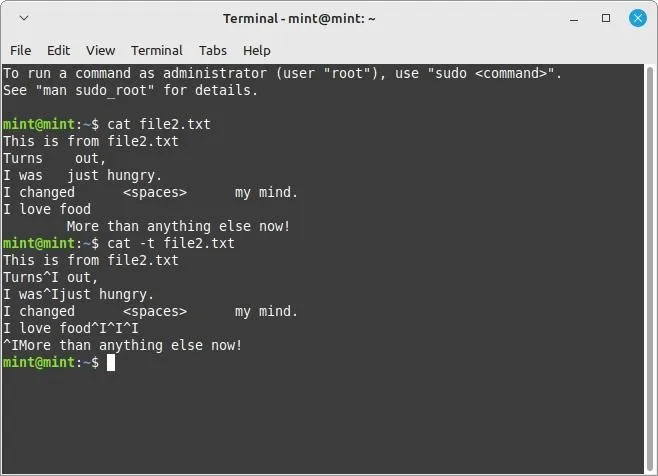
Das heißt, wenn Sie die Flags „ -noder“ -bneben dem -tFlag verwenden, werden die Leerzeichen so gelesen, wie sie sind, und belassen. Das Gleiche gilt, wenn Sie eine Menge Leerzeichen hinzufügen, um ein „Tabulator“-Zeichen nachzuahmen.
Verwendung von Linux-CAT-Befehlen
Der catBefehl sollte nur verwendet werden, wenn Sie versuchen, Textdateien Zeile für Zeile zu kombinieren. Erwarten Sie nicht, catdass der Befehl zwei Textzeilen zu einer einzigen Zeile zusammenfügt.
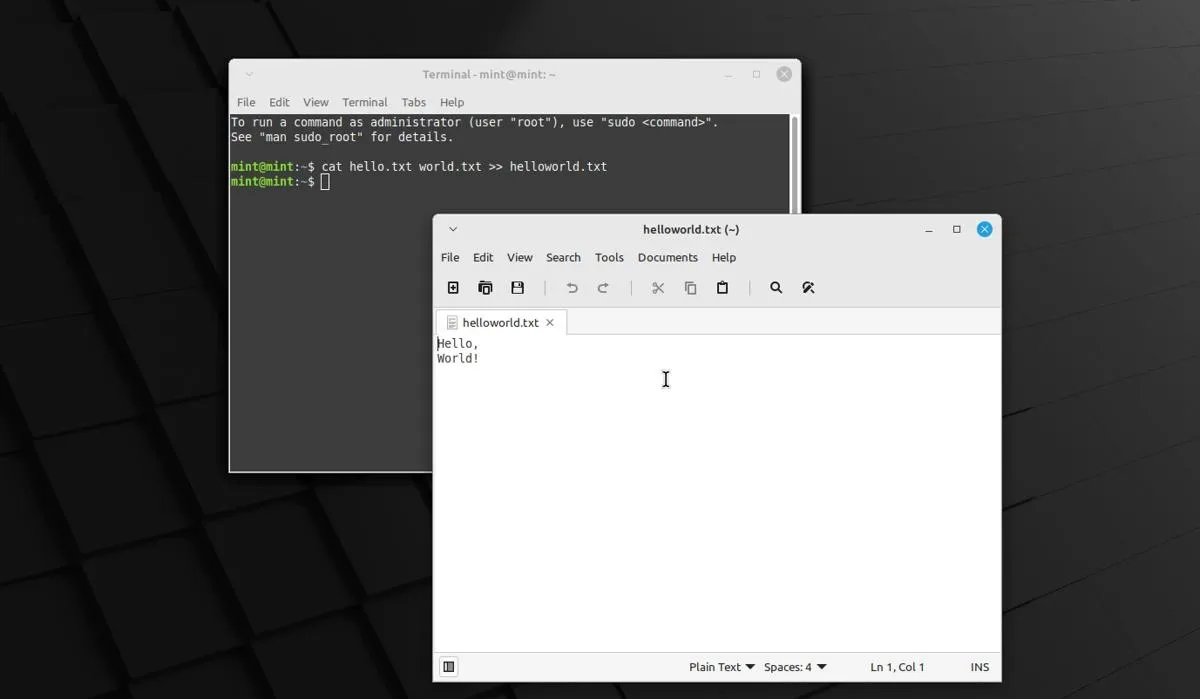
Andererseits wird dies häufig von Nutzen sein, wenn Sie versuchen, Textdateien zu bereinigen, damit andere Skripts daran arbeiten können. Die Flags -e, -t, -bund sind alle nützlich genug, um Ihnen die Zeit zu ersparen, Ihr eigenes Skript für alles zu programmieren, was diese Flags bereits tun.-s
Es erleichtert auch die Anzeige von Textdateien, anstatt ständig den Nano-Editor verwenden zu müssen.
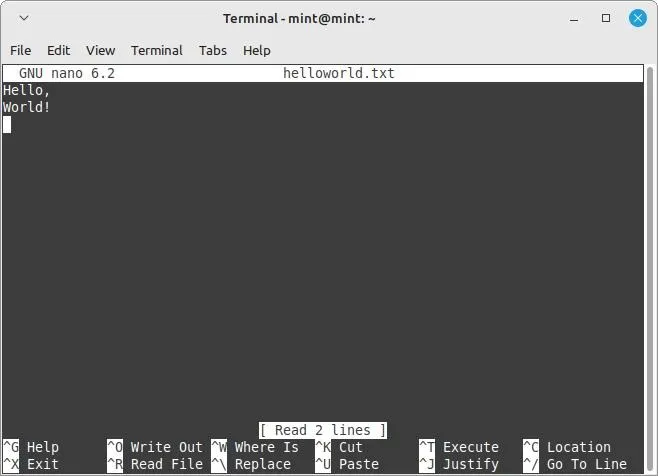
Häufig gestellte Fragen
Was passiert, wenn ich den CAT-Befehl für eine Videodatei verwende?
Videodateien enthalten einen sogenannten „Header“. Dies ist eine Information, die zeigt, wie das Video kodiert wurde. Wenn Sie den CAT-Befehl zum Verketten von Videos verwenden, erhalten Sie eines, bei dem Header-Informationen zwischen den codierten Videodaten liegen. Die meisten Zuschauer werden dies lesen und denken, dass Ihre Datei beschädigt ist. Für Videodateien ist es besser, ein anderes Tool wie FFmpeg zu verwenden.
Kann ich den Linux-CAT-Befehl mit Dateien aus verschiedenen Ordnern verwenden?
Sie können Ihre Dateinamen als Ordnerpfade behandeln, wenn Sie Dateien mit dem catBefehl in Ordnern kombinieren. Auf diese Weise können Sie eine Datei in Desktop mit einer anderen aus Fotos kombinieren, indem Sie wie folgt vorgehen: cat Desktop/file1.txt Photos/Photos.txt >> output.txt.
Was passiert, wenn ich den Dateinamen einer vorhandenen Datei als Ausgabe für den CAT-Befehl verwende?
Je nachdem, ob Sie >oder verwenden >>, wird der Inhalt entweder überschrieben oder an die vorhandene Datei angehängt. Der >>Befehl hängt an eine Datei an oder erstellt die Datei, wenn sie nicht vorhanden ist. Der >Befehl überschreibt die Datei, wenn sie existiert, oder erstellt sie, wenn sie nicht existiert.
Um Rätselraten zu vermeiden, ist es immer am besten, die Ausgabe in einer nicht vorhandenen Datei mit einem eindeutigen Dateinamen zu speichern.



Schreibe einen Kommentar